Šis raksts tika izveidots, izmantojot mašīntulkošanu.
Darījuma etiķetes
Pipedrive darījumu etiketes funkcija ļaus jūsu komandai pievienot katram darījumam krāsu kodeļus, kas palīdzēs jums organizēt datus un paātrināt pārdošanas procesu. Tas ļaus jums labāk vizuāli pārstāvēt savus darījumus, skatot tos plūsmas diagrammā, detaļu un saraksta skatos.
Ja vēlaties segmentēt savas kontaktus, nevis darījumus, mums ir arī kontaktu etiketes.
Kā piešķirt un izveidot darījuma marķējumus
Pievienojot darījumu, jūs varat piešķirt marķējumu savam darījumam, noklikšķinot uz nolaižamā izvēlnes un izvēloties vienu no esošajiem marķējumiem.
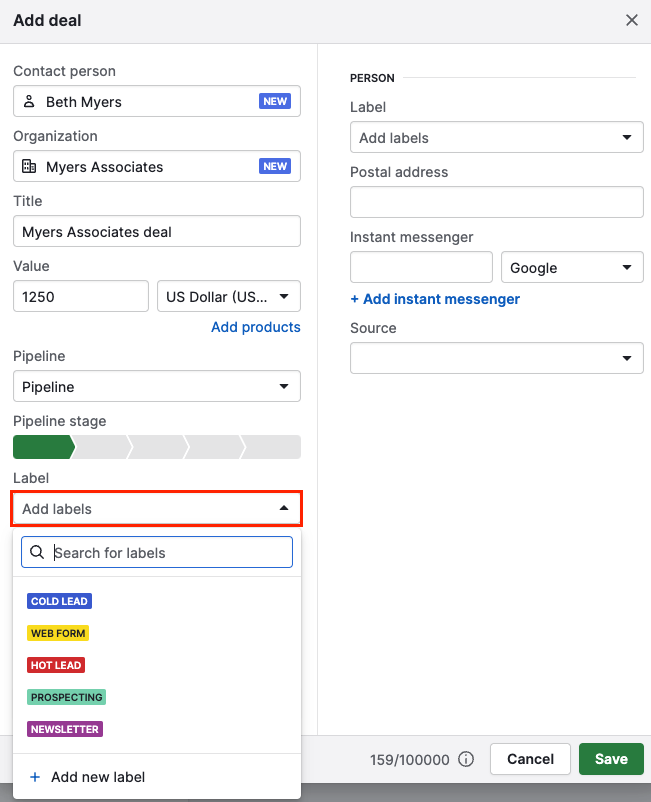
Jūs arī varat piešķirt darījuma marķējumus tieši no saraksta skatu, pēc tam, kad esat redzams marķējumu kolonnā.
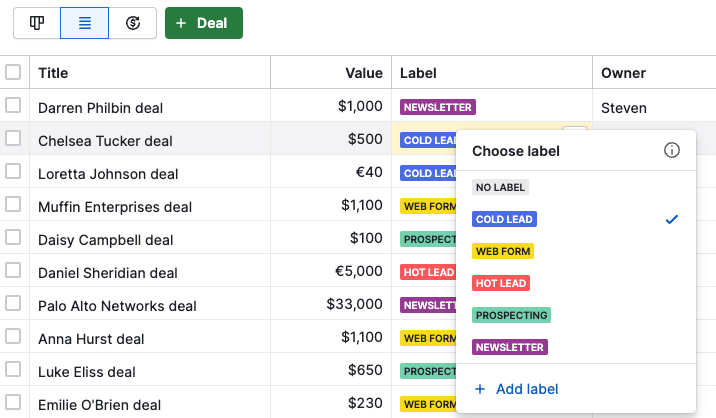
Vai arī no darījuma detalizēta skata, noklikšķinot uz marķējuma opcijas darījuma kopsavilkumā kreisajā pusē.
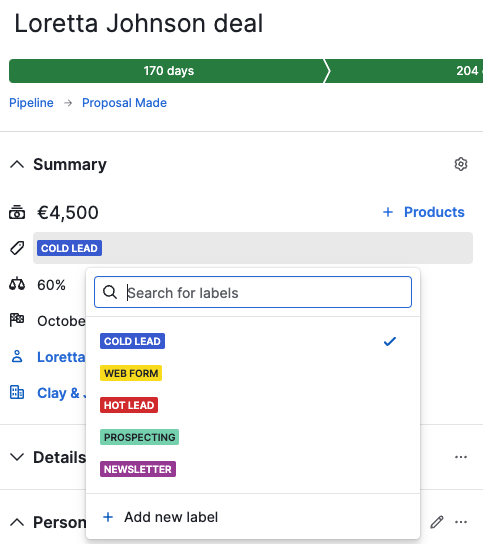
Kā varu pievienot jaunus darījuma marķējumus?
Jaunus marķējumus varat pievienot no darījuma detalizēta skata. Kreisajā pusē, darījuma kopsavilkumā, noklikšķiniet uz marķējuma, lai parādītu nolaižamās izvēlnes, kur varat rediģēt savus marķējumus. Izvēlieties "Pievienot jaunu marķējumu".
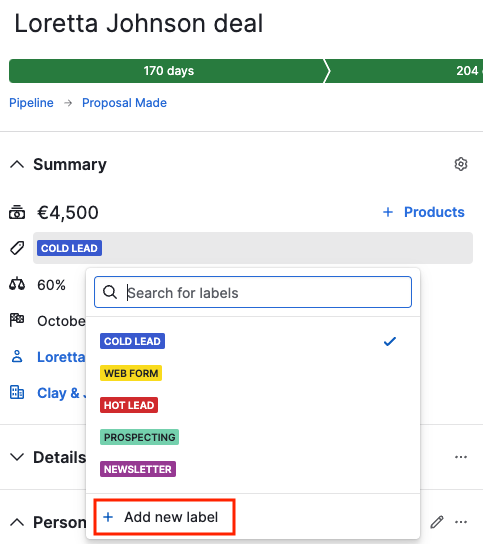
Lai pievienotu jaunu marķējumu no darījumu saraksta skata, noklikšķiniet uz darījuma marķējuma
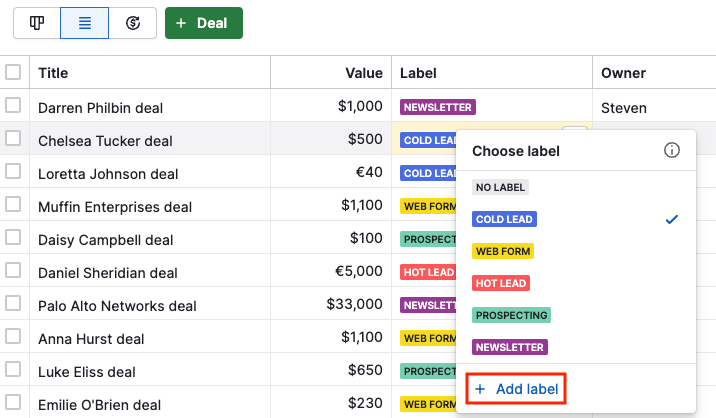
Rediģēt vai dzēst darījuma atzīmes
Darījuma atzīmju rediģēšanu var veikt gan no darījuma informācijas skata, gan saraksta skata, nospiežot uz atzīmes, kuru vēlaties rediģēt.
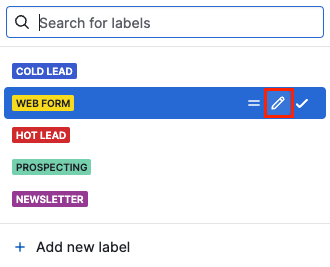
Pēc tam, kad vārds un krāsa ir rediģēta, noklikšķiniet uz zaļā pogas, lai saglabātu izmaiņas. Šo atlasīto atzīmi var arī dzēst, noklikšķinot uz atkritumu ikonas.
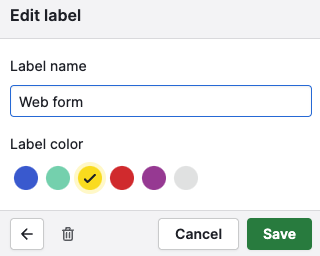
Dealu etiķešu skatīšana
Jūs varat aplūkot savas dealu etiķetes saraksta skatā zem etiķešu kolonnas. Lai padarītu etiķešu kolonnu redzamu, noklikšķiniet uz gear ikonas, izvēlieties rādāmo lauku "Etiķete" un noklikšķiniet uz "Saglabāt".
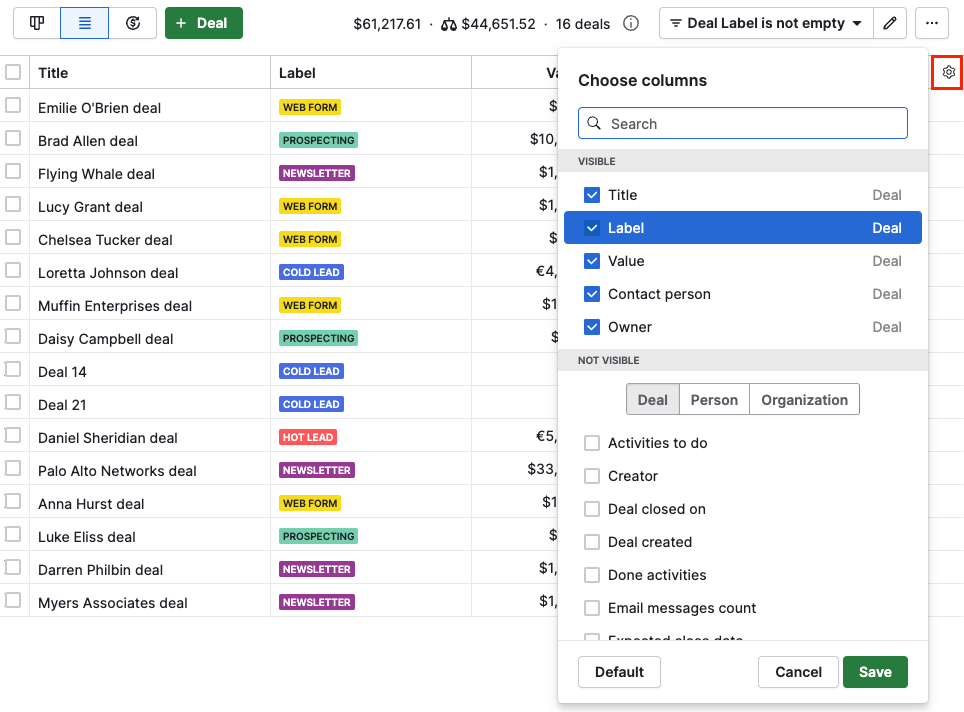
Darījuma detaļu skatā jūs varat aplūkot piešķirto etiķeti kreisajā ekrāna pusē.
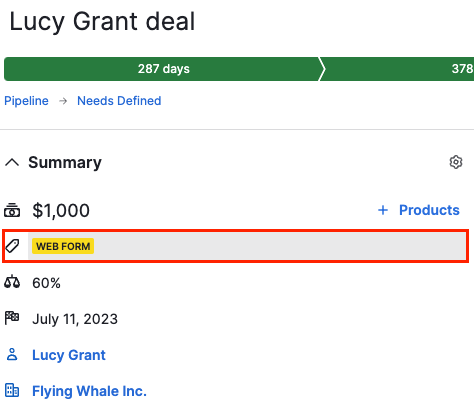
Kad jūs esat piešķīris etiķeti darījumam, jūs redzēsiet atbilstošo etiķetes krāsu jūsu deala kartē pārskata skatā.

Vai šis raksts bija noderīgs?
Jā
Nē